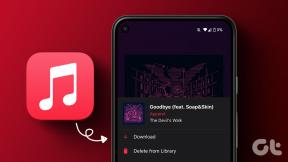Topp 7 sätt att fixa att Google Play Store inte ansluter till internet
Miscellanea / / April 06, 2023
När Google Play Butik inte kan ansluta till internet på din Android kan du se felmeddelanden som "Inget internet". anslutning' eller 'Du är offline.' Vad värre är att dessa fel kan uppstå även när din telefon har ett aktivt internet förbindelse. Om du själv blir förbryllad över ett liknande fel kan vi hjälpa dig.
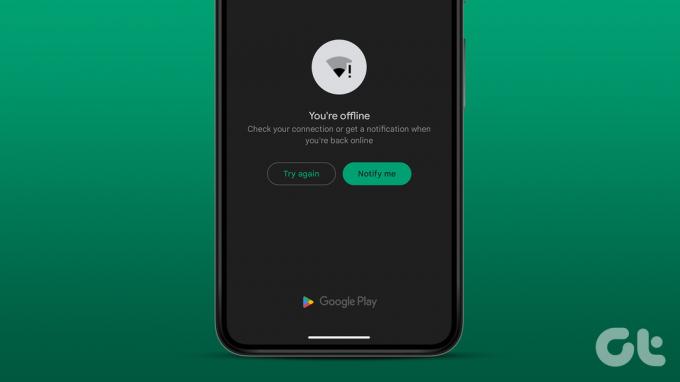
Sådana problem med Google Play Butik bör inte tvinga dig att använda alternativa metoder för att installera appar. Den här guiden har några effektiva lösningar som du kan prova när Google Play Butik inte kan ansluta till internet. Så låt oss kolla in dem.
1. Växla flygplansläge
Att växla mellan flygplansläget är ett enkelt sätt att uppdatera dina Android-nätverksanslutningar. Om ett mindre nätverksfel hindrar Play Butik från att ansluta till internet bör det hjälpa att aktivera och inaktivera flygplansläget.
Öppna appen Inställningar, gå till Anslutningar och aktivera reglaget bredvid Flygplansläge. Vänta några sekunder och stäng sedan av den. Efter det, kontrollera om Play Butik kan ansluta till internet.
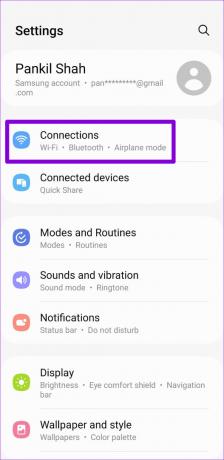
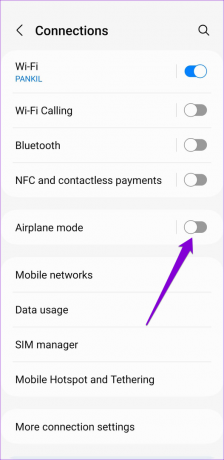
2. Tvinga stopp för Play Butik-appen
Det är en bra idé att tvinga stoppa en app när den inte beter sig på din Android. Detta hjälper vanligtvis till att lösa eventuella tillfälliga problem som appen kan ha stött på när den körs. För att tvinga att stoppa Play Butik på din telefon, tryck länge på appikonen och tryck på infoikonen från menyn som visas. Tryck sedan på alternativet Force stop längst ned.

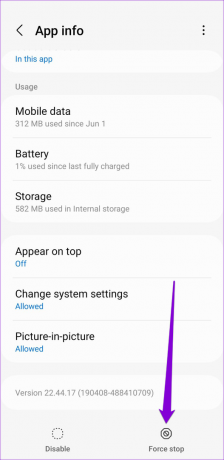
Öppna Play Butik-appen igen och se om den laddas bra.
3. Rensa Play Butiks cache
Google Play Butik samlar cachedata på din telefon för att utföra vissa uppgifter snabbare. Med tiden kan denna data bli inaktuell eller skadad av olika anledningar och komma i konflikt med appprocesser. Försök att rensa denna data för att se om Play Butik kan ansluta till internet igen.
Steg 1: Tryck länge på appikonen Play Butik och tryck på "i"-ikonen från menyn som visas.

Steg 2: Gå till Lagring och tryck på alternativet Rensa cache längst ned.

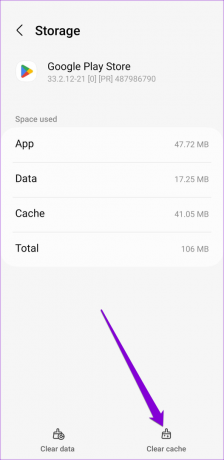
4. Kontrollera systeminställningarna för datum och tid
Att ha din telefon inställd på ett felaktigt datum eller tid kan förhindra Play Butik från att ansluta till servrarna och leda till olika fel. Detta händer vanligtvis när du inaktiverar funktionen "Automatisk datum och tid" på din Android. Så här kan du återaktivera det.
Steg 1: Öppna menyn Inställningar på din telefon och gå till Allmän hantering.

Steg 2: Tryck på Datum och tid och aktivera växeln för "Automatiskt datum och tid" från följande meny.
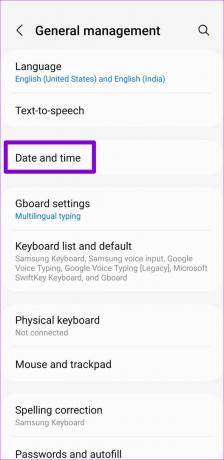

Starta om Play Butik på din telefon och se om den ansluter till internet.
5. Inaktivera VPN tillfälligt
Även om en VPN-anslutning skyddar din integritet och låter dig kringgå regionspecifika begränsningar, kan det ibland orsaka problem med internetanslutningen. För att kontrollera denna möjlighet kan du tillfälligt inaktivera VPN-anslutningen på din telefon.
Om den här metoden fungerar, kanske du måste justera dina VPN-inställningar för att fixa problem med internetanslutningen.
6. Återställ Google Play Services
Google Play Services är en systemapp som fungerar bakom kulisserna för att koppla samman appar och Googles tjänster. Om Google Play Services upplever några problem kan det påverka dina andra appar. I de flesta fall kan du åtgärda sådana problem genom att återställa Google Play-tjänster på din telefon.
Steg 1: Öppna appen Inställningar och navigera till Appar.

Steg 2: Rulla ned för att trycka på Google Play Services. Gå sedan till lagring.


Steg 3: Tryck på Hantera lagring längst ner och tryck på knappen Rensa alla data.

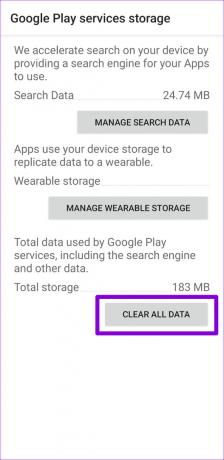
7. Avinstallera uppdateringar för Google Play Butik
Google Play Butik, precis som alla andra appar, får regelbundna uppdateringar. Eftersom dessa uppdateringar installeras automatiskt i bakgrunden kanske du inte märker dem. Det är möjligt att en nyligen installerad uppdatering av Play Butik har gått fel och orsakat det här problemet. Om så är fallet bör det hjälpa att avinstallera Play Store-uppdateringar.
Steg 1: Tryck länge på Play Butik-ikonen och tryck på infoikonen från den resulterande menyn.

Steg 2: Tryck på menyikonen med tre punkter i det övre högra hörnet och välj Avinstallera uppdateringar. Tryck sedan på OK för att fortsätta.


Öppna Play Butik igen och se om den laddas bra. Om det gör det kan du uppdatera appen Play Butik manuellt och börja använda den.
Ansluten igen
Tack vare Google Play Butik tar installation eller uppdatering av en app på din Android bara några få tryck. Det kan dock vara ganska frustrerande när det inte fungerar som förväntat. Vi hoppas att det har hjälpt att gå igenom ovanstående lösningar och Google Play Store fungerar som tidigare.
Senast uppdaterad den 5 december 2022
Ovanstående artikel kan innehålla affiliate-länkar som hjälper till att stödja Guiding Tech. Det påverkar dock inte vår redaktionella integritet. Innehållet förblir opartiskt och autentiskt.
Skriven av
Pankil Shah
Pankil är civilingenjör till yrket som började sin resa som författare på EOTO.tech. Han började nyligen med Guiding Tech som frilansskribent för att täcka instruktioner, förklarare, köpguider, tips och tricks för Android, iOS, Windows och webben.